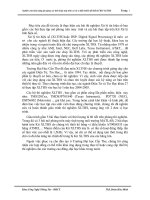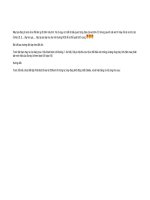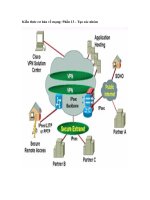Tài liệu 4 chiêu giúp cài nhanh nhiều phần mềm cho máy tính doc
Bạn đang xem bản rút gọn của tài liệu. Xem và tải ngay bản đầy đủ của tài liệu tại đây (91.89 KB, 2 trang )
4 chiêu giúp cài nhanh nhiều phần mềm cho
máy tính
Nếu có 1 máy tính mới, hoặc vừa cài lại Windows, việc đầu tiên bạn cần làm đó là tìm,
download và cài đặt các phần mềm yêu thích. Việc này sẽ mất không ít thời gian. Tuy
nhiên, với 4 cách dưới đây mọi chuyện sẽ đơn giản hơn rất nhiều.
Cài đặt nhiều phần mềm cùng lúc với Ninite
Ninite là một phần mềm khá phổ biến bởi lẽ nó cho phép người dùng chọn những phần
mềm họ cần cài đặt và chỉ cần tải về duy nhất phần mềm Ninite, sau đó tất cả công việc
sẽ được Ninite thực hiện một cách tự động, bao gồm tải phần mềm về, cài đặt chúng
trong nền mà không hiển thị bất kì thông báo nào và thậm chí tránh được các thanh công
cụ và các phần mềm rác trong suốt quá trình cài đặt. Nếu bạn không muốn mất nhiều thời
gian cài đặt phần mềm trên một máy tính mới thì Ninite là một sự lựa chọn lý tưởng.
Sử dụng bộ ứng dụng di động
Việc sử dụng các phần mềm dạng "di động" giúp người dùng tiết kiệm thời gian vì các
ứng dụng này không thực sự phải được cài đặt. Bạn có thể cài đặt chúng trong một thư
mục lưu trữ đám mây nào đó như Dropbox hoặc trên thiết bị USB. Khi bạn muốn sử
dụng chúng trên một máy tính mới, bạn chỉ cần cài đặt phần mềm đám mây tương ứng
hoặc cắm thiết bị USB vào máy tính và sử dụng mà không cần cài đặt lại.
Tạo điểm ảnh phục hồi trong Windows 8
Nếu đang sử dụng Windows 8, tính năng Refresh Your PC có thể giúp bạn bảo vệ các
phần mềm cài đặt trên Desktop khi cài đặt lại Windows. Khi sử dụng tính năng Refresh
Your PC, Windows sẽ phục hồi lại các tập tin hệ thống cùng các phần mềm cài đặt trên
desktop về trạng thái mặc định ban đầu và lưu toàn bộ các tập tin quan trọng, bao gồm cả
các ứng dụng Metro.
Khôi phục từ tập tin hình ảnh Full System Backup của Windows 7
Nếu bạn không sử dụng Windows 8, bạn có thể sử dụng tính năng Full System Backup
của Windows 7 để tự tạo cho mình tập tin sao lưu toàn bộ hệ thống. Sao lưu ở đây sẽ
chứa toàn bộ hình ảnh chụp hệ thống Windows của bạn từ tất cả tệp tin hệ thống
Windows, các chương trình desktop, và những tệp tin cá nhân.
Hay nói cách khác, cách sao lưu hình ảnh hệ thống này chứa hình ảnh của toàn bộ phần
cứng máy tính của bạn. Hình ảnh hệ thống có thể được lưu trữ tại thời điểm bắt đầu tạo
dựng sao lưu. Và khi cần, bạn có thể khôi phục lại hệ thống bằng tập tin ảnh sao lưu này.
Tuy nhiên, bạn không thể sử dụng hình ảnh sao lưu này trên máy tính khác vì sự khác
nhau về phần cứng cũng như các chi tiết khác.
Việc khôi phục từ hình ảnh khôi phục hay sao lưu hình ảnh hệ thống và không phải là
một giải pháp lý tưởng. Nếu thời điểm bạn tạo dựng hình ảnh đã quá lâu, thì những
chương trình được cài đặt trên hình ảnh đó sẽ cũ và lỗi thời. Bạn sẽ phải dành thời gian
cài đặt những nâng cấp cho chương trình đó.